Excelのテーブルに集計行を追加する方法と、平均や個数など集計方法の変更方法を掲載します。
集計行を追加する方法
1.テーブル内のセルに移動します。
2.リボンの[テーブル ツール]~[デザイン]~テーブル スタイル グループの[集計行]にチェックを入れます。
これでテーブルに集計行が追加され、集計結果が表示されます。
集計行の集計方法の変更方法
初期の集計方法は、入力されているデータ型などに応じて自動的に決められるようです。
変更するには、変更するセルに移動すると右に▼が表示されるので、これをクリックします。
すると下記のリストが表示されるので選択します。
- なし
- 平均
- データの個数
- 数値の個数
- 最大値
- 最小値
- 合計
- 標本標準偏差
- 標本分散
- その他の関数…
集計行の集計されていない列も集計を設定する
集計されていないセルに移動すると、上と同じく▼が表示されるので、集計方法を選択します。これで集計できます。
![テーブル スタイル グループの[集計行]にチェックを入れる](https://blogger.googleusercontent.com/img/b/R29vZ2xl/AVvXsEhLeSNipGCsZ8Z-YvxU3moMCLeDkUnbXdsX4gEe71P4f9sxSrxoMmUpKSC-QEVpUys-MNMbv3DipJCYK9S62F5_cjKlTe1GqvVOct7n1ioU-B0CtAtTB9Edo91DaDjbtJwlCX0ZZs4YZNb0/s1600/image1006-1.gif)










![[グループ化]~[アウトラインの自動作成]をクリックします](https://blogger.googleusercontent.com/img/b/R29vZ2xl/AVvXsEi0bnlqHjKieOKw4p3-CTMdr0zhJdwuwEWdu7zEOIHUfudp5K1hVwVBVj-F7CSYq0QFfpNnWoe06soREWxeMjHhLi0xvTiiW2lJA9jdd0jpX1SbiGED1PPbNuBUvsfC4V_jQFKXy9CnHgwG/s1600/image1002-2.gif)



![[グループ解除]~[アウトラインのクリア]をクリックします](https://blogger.googleusercontent.com/img/b/R29vZ2xl/AVvXsEisQFEzi5n2Qnm2AWXlPyw9wL5apVB64EakuCTynnEAHjsfhlVJ5BYlEhhT9-txwWr9LMSG6uPWtRt6cWDDPgUsUmYjJJGCJBD4oc7gqz2lDPqV8oAa-ZiYLTNk8lNeDKDer7Dqk2jB_B4A/s1600/image1002-6.gif)
![非表示にする行を選択しメニューの[非表示]をクリックする](https://blogger.googleusercontent.com/img/b/R29vZ2xl/AVvXsEgCrn7SPhEeuM9BJXNLNkYsTbv3Jz0_LuNT5Lah74aF5Mzz1k64AZb8OrYzTf6TmrxlXYjuRBrbNDxQwMAL_ebWZXGgt-62l_Cdm-ON1EEMfu5U8dF0AzyZN-S5Tid-R4yXIxnh2mCFzWfR/s1600/image935-1.gif)

![非表示にする列を選択しメニューの[非表示]をクリックする](https://blogger.googleusercontent.com/img/b/R29vZ2xl/AVvXsEjSgNo8JoWWYXHT3aj1zMajdH_dYHWtqloF-B2nPbB7AatClN41FJ8y1cS64vFUAmO5J9Ob6GNuS7FPZr_sZKTgh8z0pr-SxQPGbotWBx4zoYTO9Dfu5RuJJNPyiltOnviz7Xev8wa3r8fe/s1600/image935-3.gif)

![リボンの[行を表示しない][列を表示しない]をクリックする](https://blogger.googleusercontent.com/img/b/R29vZ2xl/AVvXsEhuMZCMcpN4Go91WpP77Gco5zBvGHpFmmUFkulecog23aP0I7QiQnexGdlZJiBI6nGlA71AGaisVkvt8BfcBavmTWHuulpKplmOtueGAgzQRWVjVyXYbrE5kki46juyYTDSJ-yHXcttwqEL/s1600/image935-5.gif)
![メニューの[再表示]をクリックする](https://blogger.googleusercontent.com/img/b/R29vZ2xl/AVvXsEhoDygPsBTFcUCFiO0eCBKIQdx1rfuNM4YPlcojQfmAwoMV_-Xg2GzgUUl6eOea2nLDUI5Z2uriH0hkqKfZw8yeX0fmvFzdU4ZT2N4TJuVLFwausNEp4yw8I5ZJrUms5nVRWWeGdj3uWP9H/s1600/image935-6.gif)
![リボンの[行の再表示][列の再表示]をクリックする](https://blogger.googleusercontent.com/img/b/R29vZ2xl/AVvXsEjyfx18BA2rRXP0iPqth7vtmYsv-ot0IkY2XoeoIp3NUmmlHdOO2bj4FzXDW0N9tDtW4JVUSyucSfF8ts76wujCeUaPEeSRfzFFQElu5_02MMcEyuXlWiLx3fj9QM_GjJoR3-UGlf4KnU3_/s1600/image935-7.gif)




![選選択した行の上で右クリックしメニューの[行の高さ]をクリックする](https://blogger.googleusercontent.com/img/b/R29vZ2xl/AVvXsEi_O8a3PQ4_-xn39qLPiDDvpAbU8DIfVT_Kknw1r9uCPw7PhN85ILvWRbz6fKMNVYKeBH5VNL890uBcd9yeB91lsBNpe6snINZwfA7tsyTBgOdUHIgPmewBDXMGV946z04JG4cMGSzGVAA/s1600/image934-4.gif)


![行の上で右クリックしメニューの[列の幅]をクリックする](https://blogger.googleusercontent.com/img/b/R29vZ2xl/AVvXsEhpYbB9J1OrtOVj-EC0lLmHgbXkDANsdldccKZY1v3TCkBzn6T_T0LzBOhrmvWGC44yQeyqhQ0KK7pW6BypQQmuRknMaf9wB9IRBsnt1Y5-U-WXlR_jXmAQEBEOp-8SJvZQT5KnoNW1W-0/s1600/image934-7.gif)



![セルグループの[セルの削除]をクリックする](https://blogger.googleusercontent.com/img/b/R29vZ2xl/AVvXsEhVE3KnSW3uy1YAyX_Hm98vkQH1EO0kKmgZb4wnmzwwYisW1a5upRVzf319s8TC0I28pzOHtk5bFhj9ko5OtLXsWS-CHZbaITZ_CbbhGxLxmFf3qwDviU0GdLQUZwgIn7b1DGL5V-vYh9l2/s1600/image933-1.gif)





![[シートの行を削除]か[シートの列を削除]をクリックする](https://blogger.googleusercontent.com/img/b/R29vZ2xl/AVvXsEh-YV4zvOXXJvtrXBw4XnMGMRXtO-wTF9E8vfOzlY_-tPu-8zxRc5_xZZEO1J79ja2ISd5_WMF_AaKOkkKiFvG-IeVpXGlRvgcrlthyFbLsxbAblFJsxWM59zu96fdD9ZeNZoCJH4ePdagL/s1600/image933-7.gif)


![行全体を選択し[削除]アイコンをクリックする](https://blogger.googleusercontent.com/img/b/R29vZ2xl/AVvXsEhWT-p5vvjfMbRCERZF4AS-do1fj-97zVLvKGblxC3hlkWSepIIlQs-QQ9KH6hRJS7OfdXPN5PsrC42DeVUZZyOLOIwPXihLlGBiFGrcvfmp3ErdLBps1rhmIufUeolcuzqPA1VcuRzxOi6/s1600/image933-10.gif)
![列全体を選択し[削除]アイコンをクリックする](https://blogger.googleusercontent.com/img/b/R29vZ2xl/AVvXsEjk_epVUeiEaPSpF82gMsrBvQZgFILomCrR_2_u6_VjfSck1zUUt3DUgknGHy_sK2ggVAx8EER2C-FdCXwOqAOQmOl0zLKMXTC_QHgtnLUV2z4R8I1GA-nY__w2kfQIXs1xBMQvYbG6UTmC/s1600/image933-11.gif)


![セルの挿入]をクリックします](https://blogger.googleusercontent.com/img/b/R29vZ2xl/AVvXsEhQ8LaH9l1dmL80AAn1G7fDy1WpAkYglwVroT79jUlnuNL4-V3dcHHkaOwc_-X4cI0f0RzyipGBuaW6eLJdwM0PlT_3z2fax8Hw06QV7OHxFM_fmkmnvmI5Xbo-Mjs2H79Uvw049gkbK5UJ/s1600/image932-1.gif)

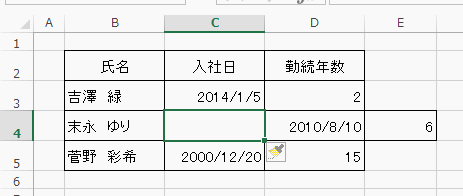



![[シートの行を挿入]か[シートの列を挿入]をクリックします](https://blogger.googleusercontent.com/img/b/R29vZ2xl/AVvXsEjCFPBay18Aorp4LG62Hi9iqUm-Y674K_jmmgfXkToST23cgwU8J30PltLAHlxIpm_Dc7Dx4vCOXv6xjVA5A3rBKN1KqzJ9KUAzyXQrLJCwlUv03PUVBKO_tY3hK4IkhbEUVDwNj8mRiXN4/s1600/image932-7.gif)


![行全体を選択し[挿入]アイコンをクリックする](https://blogger.googleusercontent.com/img/b/R29vZ2xl/AVvXsEi6ChdBQMmeSUbtyETIpH6IvzrwuxEti5rJXELME8GHaxm4c5i5UEOGq1byWQ3khqEFu8UZMPRK89wCvJ9cr30AvJtoF3ij5QYKEGVbiM9bq-DDThW5FI7-uUF0bgDS3hoQpCfNynoToHhb/s1600/image932-10.gif)

![列全体を選択し[挿入]アイコンをクリックする](https://blogger.googleusercontent.com/img/b/R29vZ2xl/AVvXsEiV0wM794Jd7Ar3u-MNbb5OY8ZjZM9aJgpCxYU66W7s0mFN7QPwg1SdFRBpJoicefGsYf0Xyc9wbRmkfoSopDqFGCi4lXss9MPwfMjAYeuhQ6W61QVwwlbW-1oOBkmghVz9w__aJPzRppiB/s1600/image932-12.gif)

